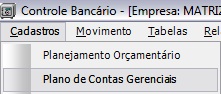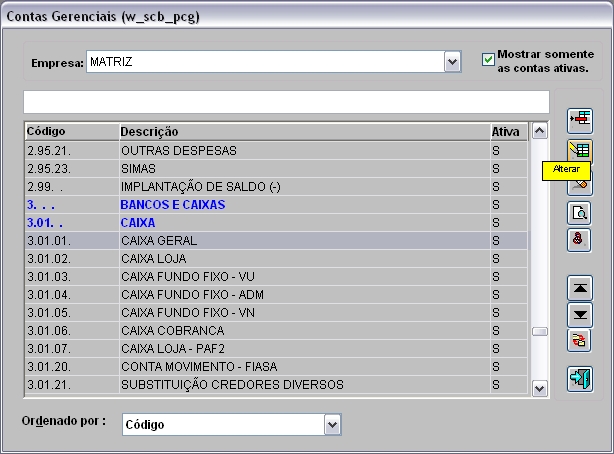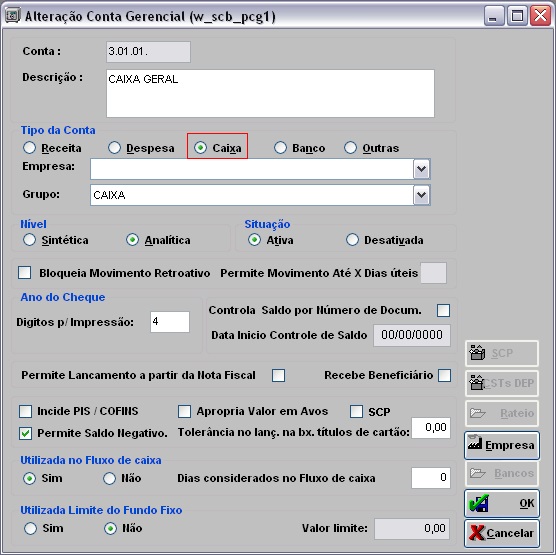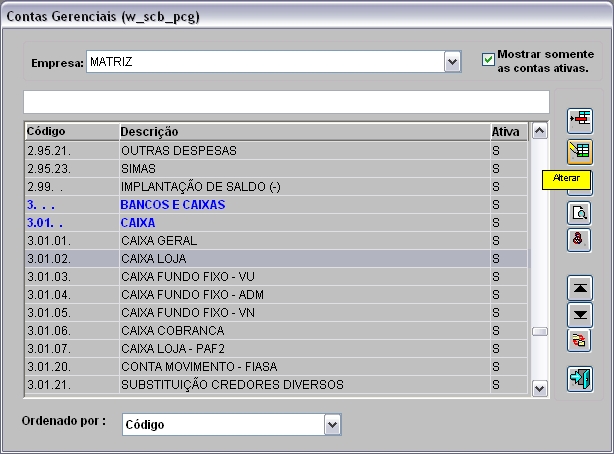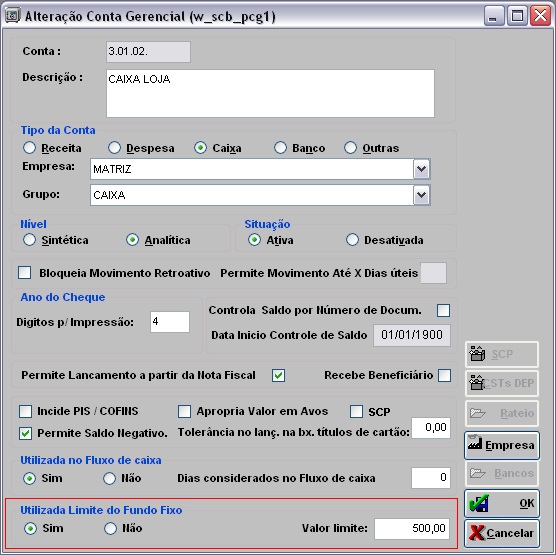De Dealernet Wiki | Portal de Solução, Notas Técnicas, Versões e Treinamentos da Ação Informática
| Linha 6: | Linha 6: | ||
:<p align="justify">'''B.''' Controlar o fundo fixo dos lançamentos das despesas para conta gerencial (''Caixa'' ou ''Banco'').</p> | :<p align="justify">'''B.''' Controlar o fundo fixo dos lançamentos das despesas para conta gerencial (''Caixa'' ou ''Banco'').</p> | ||
| + | |||
| + | :<p align="justify">'''C.''' Definir a quantidade de dias úteis para o lançamento retroativo.</p> | ||
Maiores informações, acesse a documentação: [[Plano de Contas Gerenciais]]. | Maiores informações, acesse a documentação: [[Plano de Contas Gerenciais]]. | ||
| Linha 46: | Linha 48: | ||
[[Arquivo:lancamentos87.jpg]] | [[Arquivo:lancamentos87.jpg]] | ||
| + | |||
| + | :: Siga o procedimento abaixo, conforme descrição do item '''''C.''''': | ||
| + | |||
| + | '''7.''' Na janela ''Contas Gerenciais'' selecione a conta e clique '''Alterar'''; | ||
| + | |||
| + | '''Nota:''' | ||
| + | * Ao marcar o check box ''Mostrar somente as contas ativas'' o sistema mostra apenas as contas gerenciais ativas. | ||
| + | |||
| + | [[Arquivo:lancamentos.jpg]] | ||
| + | |||
| + | <p align="justify">'''8.''' Marque a opção '''Bloqueia Movimento Retroativo''' e informe a quantidade de dias úteis para o lançamento retroativo, no campo '''Permite Movimento Até X Dias úteiste do Fundo Fixo'''. Clique '''OK'''.</p> | ||
| + | |||
| + | [[Arquivo:lancamentos.jpg]] | ||
| + | |||
| + | '''''Caso a opção seja marcada e a quantidade não seja informada, a mensagem abaixo aparece.''''' | ||
| + | |||
| + | [[Arquivo:lancamentos.jpg]] | ||
Edição de 09h16min de 27 de março de 2012
MÃDULO CONTROLE BANCÃRIO
Através desta tabela é possÃvel realizar algumas configurações, como:
A. Associar a conta gerencial à empresa.
B. Controlar o fundo fixo dos lançamentos das despesas para conta gerencial (Caixa ou Banco).
C. Definir a quantidade de dias úteis para o lançamento retroativo.
Maiores informações, acesse a documentação: Plano de Contas Gerenciais.
- Siga o procedimento abaixo, conforme descrição do item A.:
1. No menu principal clique Cadastros e Plano de Contas Gerencias;
2. Na janela Contas Gerenciais selecione a conta e clique Alterar;
Nota:
- Ao marcar o check box Mostrar somente as contas ativas o sistema mostra apenas as contas gerenciais ativas.
3. Clique no botão Empresa para associar a conta gerencial do tipo Caixa à (s) empresa(s);
4. Selecione a(s) Empresa(s). Clique OK;
Caso a conta gerencial informada no Lançamento não esteja associada à empresa a qual o usuário está logado o sistema emite mensagem:
- Siga o procedimento abaixo, conforme descrição do item B.:
5. Na janela Contas Gerenciais selecione a conta e clique Alterar;
Nota:
- Ao marcar o check box Mostrar somente as contas ativas o sistema mostra apenas as contas gerenciais ativas.
6. No campo Utilizada Limite do Fundo Fixo marque a opção Sim e defina o limite do fundo fixo dos lançamentos das despesas para a conta gerencial, no campo Valor limite. Clique OK.
- Siga o procedimento abaixo, conforme descrição do item C.:
7. Na janela Contas Gerenciais selecione a conta e clique Alterar;
Nota:
- Ao marcar o check box Mostrar somente as contas ativas o sistema mostra apenas as contas gerenciais ativas.
8. Marque a opção Bloqueia Movimento Retroativo e informe a quantidade de dias úteis para o lançamento retroativo, no campo Permite Movimento Até X Dias úteiste do Fundo Fixo. Clique OK.
Caso a opção seja marcada e a quantidade não seja informada, a mensagem abaixo aparece.